Quale editor di immagini stai utilizzando? Photoshop? Colore? O dipingere in 3D? Per chi è inesperto nel fotoritocco o per chi non ha troppi requisiti nel fotoritocco, Paint può essere una buona scelta. Paint è uno strumento di fotoritocco integrato di Microsoft Windows ed è totalmente gratuito con varie funzionalità. Rispetto a strumenti come Photoshop, l'editor di immagini professionale, Microsoft Paint fa meno cose, ma è molto più semplice da usare. Soprattutto quando vuoi creare sfondi trasparenti, ad esempio quando vuoi creare i tuoi loghi con una determinata icona nell'immagine o disegnare un adesivo speciale per chattare sui social media, puoi andare su Paint per creare lo sfondo trasparente. Questo articolo te lo mostrerà come rendere lo sfondo trasparente in Paint.
Parte 1. Come rendere trasparente lo sfondo dell'immagine in Paint
Paint è un editor grafico intuitivo integrato nel sistema operativo Microsoft Windows e non è necessario scaricarlo dallo store del software. Può soddisfare le esigenze di base nell'editing delle immagini, come ridimensionare, ritagliare, ruotare le immagini e persino progettare nuovi disegni. A volte, gli utenti scelgono Paint per creare sfondi trasparenti perché le immagini con sfondi trasparenti possono essere impilate su altre immagini. Questa sezione ti mostrerà come utilizzare Paint per ottenere un'immagine con uno sfondo trasparente.
Passo 1Apri Paint sul tuo computer.
Premere Vittoria+S sulla tastiera per aprire la casella di ricerca, quindi digitare colore, quindi, puoi vedere il Dipingere app dai risultati. Quindi fare clic Dipingere aprire.
Passo 2Carica un'immagine su Paint.
Clic File nell'angolo in alto a sinistra dello schermo, quindi selezionare Aprire. Nella finestra pop-up, puoi scegliere l'immagine desiderata dalla tua galleria, fare clic Apriree l'immagine può essere caricata in Paint.
Passaggio 3Traccia l'immagine che desideri.
Clicca il Selezionare pulsante e spuntare il Selezione trasparente opzione. E poi scegli il Selezione in formato libero nella stessa lista.
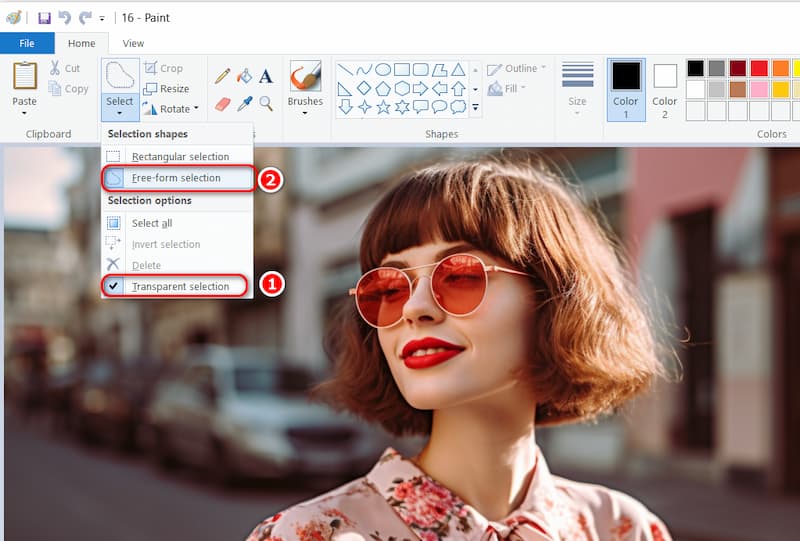
Tenendo premuto e spostando il pulsante sinistro del mouse, traccia l'area in primo piano per preservare l'immagine desiderata. Il resto della parte esterna all'area tracciata risulterà essere uno sfondo trasparente.
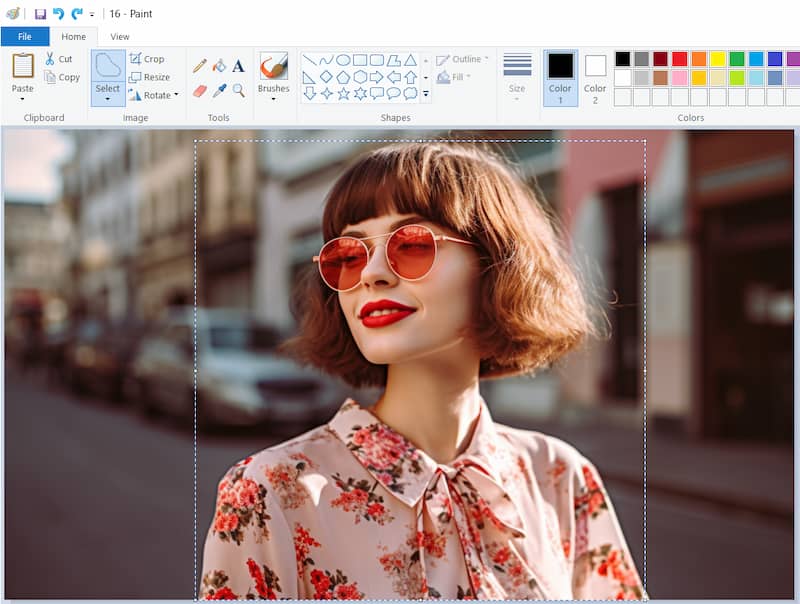
Passaggio 4Ottieni un'immagine con uno sfondo trasparente.
Rilascia il mouse e premi il Taglio, puoi rimuovere il primo piano selezionato dall'immagine originale, quindi aprire una nuova immagine in Paint e incollare l'area in primo piano nella posizione corretta.
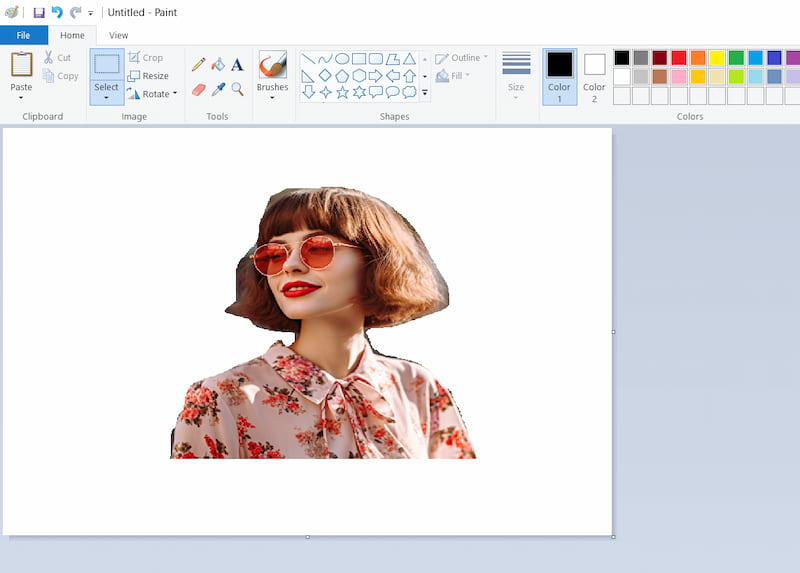
È possibile creare uno sfondo trasparente in Paint seguendo i passaggi precedenti. Puoi anche rendere bianchi gli sfondi delle immagini in Paint aprendo una nuova immagine in Paint con uno strato bianco nel passaggio 4. A volte, gli utenti creano anche sfondi trasparenti in Paint 3D, un'altra applicazione gratuita in Windows. L'interfaccia di Paint 3D è simile a Paint ma con funzioni più professionali. Puoi sceglierne uno in base alle tue esigenze.
Paint non è sempre la scelta migliore perché richiede agli utenti di tracciare manualmente l'immagine. Quando l'immagine desiderata ha un contorno complesso, potrebbe non riuscire ad acquisire un'immagine precisa con uno sfondo trasparente. Gli utenti dovrebbero perfezionare il ritaglio e ciò richiede molto tempo. In alternativa, si consiglia AVAide Background Eraser per la sua funzione di identificazione automatica.
Parte 2. Migliore alternativa alla pittura per rendere trasparente lo sfondo
Gomma per sfondo AVAide, un editor di immagini online, ha anche la funzione di creare sfondi trasparenti. Rispetto a Paint, AVAide Background Eraser è superiore nella sua straordinaria tecnologia. Non è necessario tracciare l'immagine ed eliminare manualmente le aree indesiderate delle immagini. Solo caricando o trascinando l'immagine nello strumento questo editor di foto può identificare automaticamente l'icona principale e puoi ottenere un'immagine di sfondo trasparente in pochi secondi. Inoltre, non è necessario scaricarlo sul computer. In particolare, è gratuito e non è necessario pagare alcuna fattura per esportare le nuove immagini. Di seguito sono riportate alcune funzionalità di AVAide Background Eraser.
Solo con quattro passaggi gli utenti possono creare uno sfondo trasparente AVAide Background Eraser.
Passo 1Inserisci la pagina web di Gomma per sfondo AVAide.
Passo 2Carica o trascina direttamente l'immagine dai file in Scegli una foto.
Passaggio 3Dopo aver caricato l'immagine, lo sfondo dell'immagine verrà rimosso automaticamente.
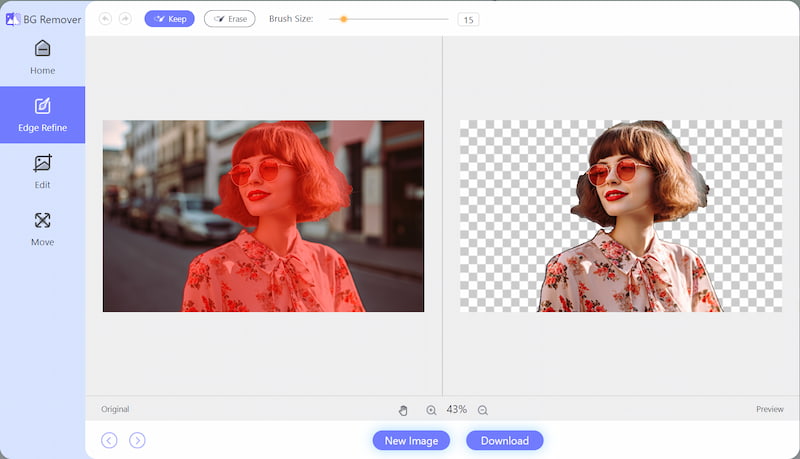
Passaggio 4Clic Scarica, quindi puoi ottenere una nuova immagine con uno sfondo trasparente.
Con i quattro passaggi precedenti, puoi rendere trasparente l'immagine PNG facilmente in AVAide Background Eraser. Soprattutto se non sei disposto a dedicare molto tempo a ricalcare l'immagine, questo strumento può sempre essere la tua prima scelta grazie alla sua tecnologia avanzata e all'elevata velocità di conversione.
Domande frequenti su come rendere trasparente lo sfondo di un'immagine
1. Come controlli se lo sfondo di un'immagine è trasparente?
Il modo più semplice e meno tecnico per verificare è trascinarlo sul desktop. Se riesci a vedere il desktop attraverso di esso, significa che è trasparente. Se è in un quadrato bianco, non è così.
2. Quale formato utilizzo per salvare un'immagine trasparente?
I formati GIF e PNG supportano entrambi la trasparenza. Se hai bisogno di un qualsiasi livello di trasparenza nella tua immagine, devi utilizzare una GIF o un PNG.
3. Come posso estrarre la mia firma da un'immagine online?
Puoi utilizzare un editor di immagini online per estrarre la firma da un'immagine. Significa anche creare uno sfondo trasparente della tua immagine. Qui si consiglia AVAide Background Eraser, accedendo al sito Web, gli utenti possono creare nuove immagini con sfondi trasparenti senza alcun costo.
Questo articolo mostra tre passaggi su come farlo creare sfondi trasparenti in Paint,: caricamento di un'immagine in Paint, tracciamento dell'immagine e inserimento di un'immagine con uno sfondo trasparente. Inoltre, se stai cercando un editor di foto senza alcuna operazione manuale, AVAide Background Eraser può essere la tua prima scelta grazie alla sua potente tecnologia avanzata. Spero che questo tutorial ti sia molto utile!

Utilizza l'intelligenza artificiale e la tecnologia di rimozione automatica dello sfondo per acquisire sfondi complessi da JPG, JPEG, PNG e GIF.
PROVA ORA



